防伪税控一机多票升级流程
增值税防伪税控系统使用流程

开票前的准备——丢失发票
• 一般纳税人丢失已开具专用发票的发票联和抵
扣联,如果丢失前已认证相符的,购买方凭销 售方提供的相应专用发票记账联复印件及销售 方所在地主管税务机关出具的《丢失增值税专 用发票已报税证明单》,经购买方主管税务机 关审核同意后,可作为增值税进项税额的抵扣 凭证;
开票前的准备——丢失发票
开票业务操作流程——退出系统
开票业务操作流程——退出
开票业务操作流程——关闭线程
第二部分:远程抄报系统操作
• 一、远程抄报控件下载说明 • 二、远程抄报运行环境及配置要求 • 三、远程抄报流程
远程抄报控件下载说明
• 登录辽宁航天信息有限公司网站
,点击“下载中心”,在左 侧选择类型为“远程抄报软件控件”,输入本 企业税号后,点击登录,提示本企业名称,在 右侧点击控件下载,保存到桌面即可
开票业务操作流程——报税处理
• 每月月初进行抄税处理,
一般只进行一次抄税。 抄税后要及时去税务局 报税,超期申报系统会 锁死。 每下月初抄税后才能继 续开票。 当月没有开票也要进行 抄、报税。 正常抄税必须选“本期 资料” 更换IC卡、抄完税的重 新抄税选“上期资料”
•
• • •
Байду номын сангаас
开票业务操作流程——报税处理
开票前的准备——专用发票使用范围
• 一般纳税人销售货物或者提供应税劳务,应向购买方
• • •
开具专用发票。 商业企业一般纳税人零售的烟、酒、食品、服装、鞋 帽(不包括劳保专用部分)、化妆品等消费品不得开 具专用发票。 增值税小规模纳税人(以下简称小规模纳税人)需要 开具专用发票的,可向主管税务机关申请代开。 销售免税货物不得开具专用发票,法律、法规及国家 税务总局另有规定的除外。
财税实务一般纳税人增值税发票系统升级版升级流程-(适用于原使用防伪税控系统的纳税人)
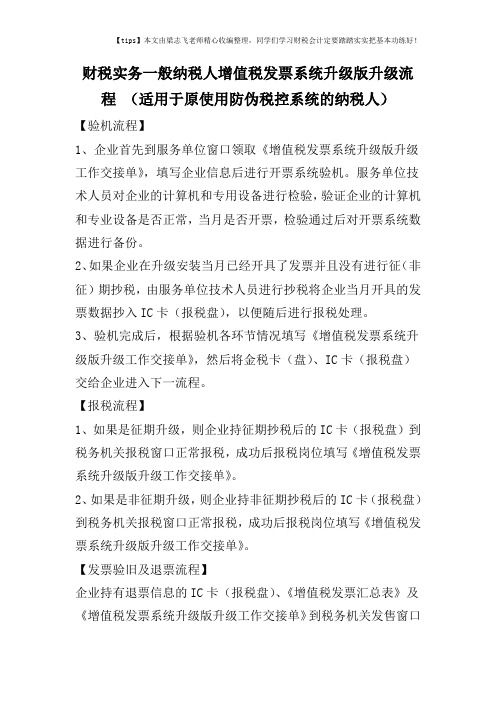
财税实务一般纳税人增值税发票系统升级版升级流程(适用于原使用防伪税控系统的纳税人)【验机流程】1、企业首先到服务单位窗口领取《增值税发票系统升级版升级工作交接单》,填写企业信息后进行开票系统验机。
服务单位技术人员对企业的计算机和专用设备进行检验,验证企业的计算机和专业设备是否正常,当月是否开票,检验通过后对开票系统数据进行备份。
2、如果企业在升级安装当月已经开具了发票并且没有进行征(非征)期抄税,由服务单位技术人员进行抄税将企业当月开具的发票数据抄入IC卡(报税盘),以便随后进行报税处理。
3、验机完成后,根据验机各环节情况填写《增值税发票系统升级版升级工作交接单》,然后将金税卡(盘)、IC卡(报税盘)交给企业进入下一流程。
【报税流程】1、如果是征期升级,则企业持征期抄税后的IC卡(报税盘)到税务机关报税窗口正常报税,成功后报税岗位填写《增值税发票系统升级版升级工作交接单》。
2、如果是非征期升级,则企业持非征期抄税后的IC卡(报税盘)到税务机关报税窗口正常报税,成功后报税岗位填写《增值税发票系统升级版升级工作交接单》。
【发票验旧及退票流程】企业持有退票信息的IC卡(报税盘)、《增值税发票汇总表》及《增值税发票系统升级版升级工作交接单》到税务机关发售窗口进行发票验旧工作,由发售岗位核对电子发票与《增值税发票汇总表》是否相符,对于有剩余发票的执行退票,完成后填写《增值税发票系统升级版升级工作交接单》。
【加载】(该流程只针对原使用金税盘、报税盘的企业)服务单位加载岗对报税盘进行加载,成功后加载岗填写《增值税发票系统升级版升级工作交接单》。
【回收旧设备流程】企业将更换下来的设备交由税务机关统一保存,以便后续统一销毁,税务机关填写《增值税发票系统升级版升级工作交接单》。
【更换发行流程】企业持新旧专用设备及《增值税发票系统升级版升级工作交接单》到发行工作窗口进行更换发行,将更换下来的设备交由税务机关统一保存,以便后续统一销毁,企业发行岗填写《增值税发票系统升级版升级工作交接单》。
升级版开票 软件操作说明

开票软件(金税盘版)企业操作说明一、进入开票系统将金税盘插入电脑USB接口上,确保电脑能正常上网,然后双击桌面上“安徽航信财税服务平台”图标,会出现以下对话框,如下图:然后企业可以用自己平常使用的一体化平台账号来登录,没有开通一体平台的企业的用户可以临时用右下角“游客”来登录,登录后如下图所示:点击里面的“防伪税控”图标就可以打开开票软件,如下图:用鼠标点击上图“管理”后面倒三角选择相应的开票员(注:用户密码:证书口令:输入用户密码和证书口令后最好勾选记住密码,这样下次登录就不需要再次输入了,以后只要选择相应的开票员直接点“登录”就可以进入开票系统了),点“登录”后将进入开票系统!二、发票读入将金税盘插入电脑USB接口上,进入开票系统后点“发票管理”再点“发票读入”此时出现“是否从金税设备中读取发票”,点“是”;这时你所购买的所有发票将成功读入到金税盘中,方可正常开具发票了!三、发票填开1. 进入开票系统后点“发票管理”再点“发票填开”选择你自己所需要的发票类型点击他就可以来开具开票,如下图:将弹出的票面信息填写完整后,再把对应的纸质发票放入打印机,就可以点右上角“打印”按钮进行发票打印;(注:专用发票购方信息必须全部填写完整;普通发票购方信息只需填写购方名称即可,发票商品行至少保留一行,最多只能增加到8行,超过8行的可以开清单,但汉字防伪用户商品行最多只能增加到7行,专用发票不能开具清单)。
2. 所有开具后的发票都可以在“发票管理”模块中的“发票查询”里来查看和打印!四、发票作废当月所有开具及未执行办税厅抄报操作的发票都可以在“发票管理”--“发票作废”里来选择你所需要的发票来进行作废(注:发票一旦作废就不可以再恢复,所以作废之前一定要看清楚),如果开具的发票已跨月或执行了非征期抄税(即办税厅抄报)操作后的发票不可以进行作废,只能开具红字发票进行红冲。
五、征期抄报税每月1至15号为征期抄报税期间(遇到法定节假日一般自动顺延,具体看税局公告为准),不论是一般纳税人、小规模、个体户、营改增、运输业、机动车用户等,只要安装了金税盘版税控系统每月必须要执行抄报税操作;具体操作:首先要保证此电脑必须能连上互联网,只要每月初次成功启动开票软件时系统会自动执行“上报汇总”即抄税并远程报税(前提必须确保所有离线开具的发票已上传,否则系统给出错误提示)。
一机多票V6

一机多票V6.15升级程序操作说明升级步骤如下:【第一步】升级前需确认‘防伪税控开票软件’未启动,即已退出防伪开票系统。
【第二步】鼠标双击“kp-setup.exe”文件,系统运行升级程序并弹出欢迎使用航天信息产品界面,如图1所示,此时点击“是”按钮。
图1【第三步】系统自动进行数据备份,然后进行系统升级,如图2所示。
图2说明:此处的数据备份是将开票软件安装路径下的防伪开票文件夹中的所有内容进行备份,若开票数据量大,则备份需要一定时间,请耐心等候。
备份后在开票软件安装路径下生成一个名为“防伪开票_升级备份_升级前软件版本号”的文件,此备份文件和防伪开票文件夹同级。
例如升级前开票软件安装在C:\Program Files\航天信息\防伪开票下,开票软件版本为V6.13.23.32,则升级后会在C:\Program Files\航天信息\下生成一个名为“防伪开票_升级备份_V6.13.23.32”的备份文件。
【第四步】稍候数秒升级程序运行完毕,系统弹出提示信息,如图3所示,点击“完成”按钮即可。
图3【第五步】运行开票软件,系统提示是否进行数据备份,如图4所示,此时请点击“”按钮选择备份路径,然后点击“备份”按钮。
图4说明:此处建议根据提示信息进行数据备份,若不慎点击了“取消”按钮,也不影响整个升级过程,可继续执行。
【第六步】系统自动进行数据复制,然后依次提示更新打印模板(例如提示更新专用发票打印模板和专用发票2000版的打印模板,如图5和图6所示),此时都点击“确认”按钮进行更新即可。
图5图6说明:此处应根据提示信息依次点击“确认”按钮进行打印模版更新,若不慎点击了“放弃”按钮,会导致打印出的发票显示不正常,此时需当地防伪税控服务单位通过手工方式对打印模版进行更新。
【第七步】更新模板后自动弹出进入系统界面,左上角的版本号为:6.15.100115.SP1,如图7所示。
图7至此升级工作全部完成,可以根据实际情况进行其它业务操作。
防伪开票远程抄报税升级说明书

2
开票机
1.远程抄报 →报税状态 →“可以进行远程抄报”
1
2
3
开票机
2.远程报税
1
开票机
2.远程报税
1
2
开票机
2.远程报税 →证书确认 →“数据提交成功”
1
2
3
开票机
3.报税结果
1
开票机
3.报税结果 →“处理失败 271D”
271D
1 2
四、远程抄报的报税步骤
1、进行电子申报的网上报税。 2、注意:如电子申报遇到问题,请与负 责电子申报的公司联系。
解决方法:未做税控远程抄报。操作税控 系统远程抄报后在做网上申报即可。
八、电子申报网上申报问题:
申报报表附表一中,栏次1,填写专用发 票“销售额”后系统自动计算出“销项税 额”,此税额数据应该与开票系统专用发 票汇总表中“实际税额”数量进行核对, 差额小于一元,可正常申报成功,如果差 额大于一元,需要带齐相关报表,到税局 窗口进行处理,才可正常申报成功。
(一)、设置注册文件
(一)、设置注册文件
开票机
1.双击桌面“防伪开票”,选择“系统管理”
(一)、设置注册文件
开票机
2.选择“系统注册”
(一)、设置注册文件
开票机
3.选择“注册信息”,再选择“安装注册文件”
(一)、设置注册文件
开票机
4.选择下载的注册文件
CB60JS211302111 444777000.RFHX
(一)、设置注册文件
开票机
5.远程抄报:安装成功
远程抄报:安装成功
三、远程抄报的升级步骤
(二)、设置服务器
(二)、设置服务器
开票机
增值税防伪税控开票系统操作手册

02
系统概述
系统简介
增值税防伪税控开票系统是国家金税 工程的重要组成部分,用于企业开具 增值税专用发票,具有防止伪造、变 造、虚开等功能。
该系统由硬件和软件组成,包括金税 卡、IC卡、读卡器、打印机等设备以 及防伪开票软件。
系统功能
发票开具
企业通过该系统可以开具增值税专用发票,并打 印出纸质发票。
红字发票开具
当需要开具红字发票时,需先在系统中申请红字发票信息 表,审核通过后,在开票系统中选择“红字发票管理”进 行开具。
电子发票管理
电子发票的开具、查询、交付等操作均需在系统中完成, 需确保系统已正确配置电子发票模块。
发票查询与打印
发票查询
在系统中选择“发票查询”模块 ,根据需要输入查询条件,如发 票号码、开票日期等,即可查询 到相应的发票信息。
数据备份
定期备份系统数据,以防数据丢失。
04
用户权限管理
权限设置
权限分配
01
根据用户角色和职责,为其分配相应的系统操作权限,确保用
户只能访问其所需的同权限的用户设置不同的操作限制,如数据查看、修改、
删除等,以保障系统数据的安全性。
权限审核
03
定期对用户权限进行审核,确保权限设置与实际需求相符合,
故障排查
当系统出现故障时,应及时进行排查,并采取相应的措施进行修复。同时,应记录故障原因和处理方法,以便于 后续的维护和保养。
THANKS
感谢观看
及时调整不合理的权限配置。
用户管理
用户创建
根据企业组织架构,创建相应数量的用户账号,并分配唯一的用 户名和密码。
用户信息维护
记录用户的姓名、联系方式、所属部门等基本信息,以便于联系 和管理。
防伪税控系统操作解释及流程
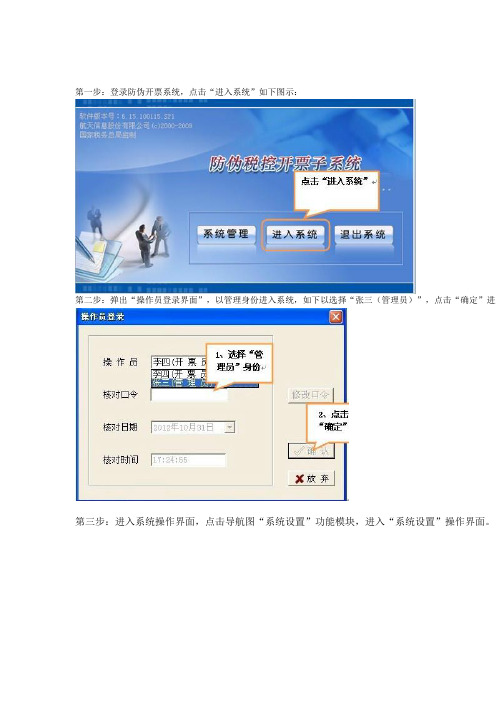
第一步:登录防伪开票系统,点击“进入系统”如下图示:
第二步:弹出“操作员登录界面”,以管理身份进入系统,如下以选择“张三(管理员)”,点击“确定”进入
第三步:进入系统操作界面,点击导航图“系统设置”功能模块,进入“系统设置”操作界面。
第四步:点击菜单栏“编码设置”—>“税目编码”—>“增值税”,进入增值税税目编码设置操作界面,如下图
第五步:进入增值税税目编码设置操作界面,点击“编辑”,激活“编辑”状态,现需增加企业增值税税目编码
出增加增值税税目编码列表。
第六步:输入企业由税务机关审核核定的增值税税目,如:某公司由税务机关审核的税目为:名称为:信息技术0.06、征收率:0.06;注意:编码不能输入已有的税目相同的编码,非核定标专设为:否;如下图示:
第七步:输入完税务机关审核核定的增值税税目后,点击菜单栏“”生效。
第八步:点击“退出”,弹出“保存确认”窗口,点击“是”完成税目增加税务机关审核核定的增值税税目。
第九步:可以通过点击“系统设置”—〉“商品编码”,增加企业的相对应商品时,选择商品的税目,如下图示
第十步:选择中相对税目,成功完成商品税目如下。
防伪税控开票系统升级6.15版介绍
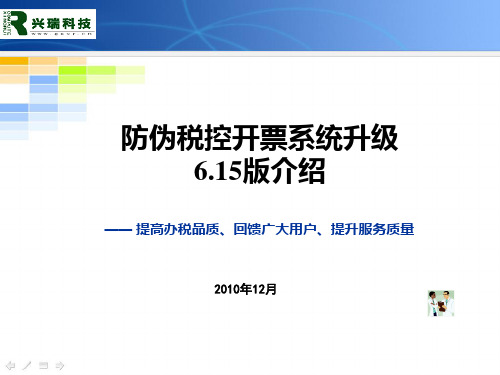
如果弹出此欢迎信息窗口, 则表示已与税务局认证服 务器成功建立连接
登陆服务器失败
如果弹出此提示,则表示 软件未成功连接税务局认 证服务器。请检查网络参 数设置是否设置正常。
实时认证步骤
【第一步】 点击“认证处理/实时认证处理/自动 扫描识别”菜单项,系统即开始从扫描仪中扫 描发票,并同时对扫入的发票识别和校验。
认证结果查询
通过设置认证结果时间、发票代码/号码和销 货方等查询条件,可以对特定的发票段进行 查询。 本地查询:本地数据。 远程查询:税局服务器。
认证结果清单打印
认证结果清单打印: 1、 在菜单栏中点击认证处理/认证结果清单打印选项,通过该选
项可以对增值税发票(含固定资产发票)进行认证结果查询 和打印。 2、 选择与服务器数据对比。
替代传统的大厅排队刷卡模式,节约办税时间, 减轻工作负担,提高工作效率。
系统技术优势
➢ 无须额外增加任何的硬件设备。
➢ 集成在原开票系统中,可直接利用开票金税卡 来进行远程抄报税及清卡操作,操作简单。
➢ 本系统作为防伪税控系统衍生的核心技术产品, 能够充分地保持与防伪税控系统பைடு நூலகம்同步升级。
客户端操作方法
服
航信远程认证
不会出现重复认证的情况, 只要在认证系统里通过了认 证,该张发票不管是在局端 还是在企业端均会提示该张 发票已认证且无法进行再次 认证。
其它远程认证
很容易出现重复认证,一张经过 认证的发票可以在局端或企业端 进行再次认证。
甘肃兴瑞科技有限责任公司, 仅凭软件供应商的工作人员进行
具有多年为一般纳税人服务 维护,其工作量相当巨大,服务
开票系统升级
防伪开票系统操作方法

防伪开票系统操作方法1.登录系统:用户打开防伪开票系统的登录界面,输入用户名和密码进行登录。
系统会对登录信息进行校验,验证通过后进入系统主界面。
2.创建发票:在系统主界面中,用户可以选择创建发票。
点击“创建发票”按钮,系统会跳转至发票创建页面。
3.输入发票信息:在发票创建页面中,用户需要输入发票的相关信息,包括购买方信息、销售方信息、税务信息、商品明细等。
用户可以手动输入这些信息,也可以选择从已有的客户、商品信息库中选择。
4.验证发票信息:在用户输入完发票信息后,系统会对这些信息进行验证。
首先,系统会核对购买方、销售方的信息是否存在于系统的数据库中;其次,系统会对商品信息进行核对,确保商品名称、金额等信息与系统中的数据一致。
5.生成发票号码:系统验证通过后,会自动生成唯一的发票号码,用户可以在界面上看到发票的号码,并确认无误后,点击“生成发票”按钮。
7.完成发票创建:在生成发票和防伪信息后,用户可以点击“完成创建”按钮,完成发票的创建过程。
系统会将发票信息保存在数据库中,并更新相关数据。
8.验证发票真伪:当购买方收到发票后,可以通过防伪信息验证发票的真伪。
用户打开防伪开票系统的验证界面,输入防伪信息并提交。
系统会对防伪信息进行校验,并返回验证结果。
9.查看发票记录:在系统主界面中,用户可以查看已创建的发票记录。
用户可以根据发票日期、发票号码等条件进行查询,并查看发票的详细信息。
10. 导出发票信息:用户可以选择将发票信息导出为Excel或PDF文件,以便进行数据分析、归档等操作。
11.设置系统权限:系统管理员可以对系统的权限进行设置。
包括用户的登录权限、创建发票的权限、查看记录的权限等。
只有具有相应权限的用户才能进行相应操作。
12.数据备份和恢复:为防止数据丢失,系统需要进行定期的数据备份。
管理员可以设置备份策略,并手动进行数据备份和恢复操作,以确保数据的安全性和可靠性。
总结:防伪开票系统的操作方法包括登录系统、创建发票、输入发票信息、验证发票信息、生成发票号码和防伪信息、完成发票创建、验证发票真伪、查看发票记录、导出发票信息、设置系统权限和数据备份等。
航天信息防伪税控开票子系统教程

2.系统参数设置
系统参数设置主要用于录入和修改本单 位的营业地址、电话号码和银行帐号这些 基本税务信息,也可用于查看企业的纳税 号等开票机信息。填开发票时的“销方信 息”取自此处录入的数据,所以在初次开 票前,必须以系统管理员的身份登录后认 真正确地填写。
2.系统参数设置
点击菜单或快捷图标启动参数设置窗口。
在系统参数设置界面中对企业的基本信息进行设置。 在系统参数设置界面中查看企业的开票机信息。
三. 编码设置
1. 客户编码设置 2. 商品编码设置 3. 税目编码设置
1.客户编码设置
客户编码设置主要用来录入与该企业发 生业务关系,需要为其开具发票的客户信 息,也可以对已录入的客户信息进行修改 和删除。填开发票时,“购方信息”可以从 该客户编码库中选取。
• 系统支持随时抄税,进行抄税时,能够一次 性将所有种类的开票数据都写在IC卡中。
• 抄本期资料时IC卡上不允许有发票卷信息, 否则无法抄税。
2. 软件特点
• 从征期起始日开始,至读入征期报税成 功标志期间,不允许分配和退回发票, 但可以读入发票。
• 系统在操作过程中提供了友好的提示信 息界面。
• 系统支持主分机结构。
第9位代表几联版 第10位代表金额版本号
专用发票三联版用"3"表示专用发票六联版用 "6"表示普通发票二联版用"2"表示普通发票五
联版用"5"表示
专用发票用"5"表示普通发票用"6"表示
一. 一机多票开票子系统组成
1. 硬件组成 2. 通用设备 3. 专用设备 4. 系统功能模块
国家税务总局关于推行增值税防伪税控一机多票系统的公告(2006年5月19日 国税发[2006]79号)
![国家税务总局关于推行增值税防伪税控一机多票系统的公告(2006年5月19日 国税发[2006]79号)](https://img.taocdn.com/s3/m/71cd820803d8ce2f0066234a.png)
国家 税 务总 局
关 于推 行 增值 税 防伪 税控 一 机 多票 系统 的公 告
( 0 6年 5月 1 20 9日 国税 发 [ 0 6] 9号) 20 7 根 据《 中华 人民共和 国税收征 收管理法》 第二十 三条的规 定并经 国务 院 同意 , 0 4年 4月 20 国家税务总 局、 财政部 、 信息产 业部 、 国家质量 监督检验检 疫总局 联合发 布《 于推广 应用税 控 关 收款机加 强税源监控 的通知》 国税 发( 0 4 4 ( 2 0 ) 4号)。 定凡 具有一 定规模和 固定经 营场 所的 规 纳税人 , 都要购 置使用税控 收款机 。为了加强 增值税 普通发票 的税源 监控 , 同时不 增加纳 税人 负担 , 家税 务总 局决定将 增值 税一般 纳税人 ( 国 以下 同称 一般纳 税人 ) 开具的 增值税 普通 发票 纳入 增值税防伪 税控系统 管理 , ~推行防 伪税控一 机多票系统 ( 统 以下简 称一机 多票系统 ) 现 。 就有 关事项公 告如下 :
额 , 入 当期的增 值税进项 税额 。 计 三 、 行 一 机 多 票 系 统 纳 税 人 不 需 支 付 培 训I 用 推 费
一
机 多票系统 培训I 工作 需要场地 、 设备 、 师资和资 料等 方面的 费用 , 中场地 、 备及培 训I 其 设
纳 税人因推 行一机多 票系统而 购置税控 I C卡 、 金税卡 以及计算 机等设备 的费用 , 按《 可 国
务 院办 公厅 转发 国家税 务总 局关 于全 面推 广应 用增 值税 防伪 税控 系统意 见的 通知 》 国 办发 ( ( 0 0] 2号 ) 20 1 的规定在 成本中列 支 , 同时可凭购货 发票 ( 值税 专用发 票 ) 增 所纳税人的 开票工作 更加方便
开票系统红字发票升级操作手册
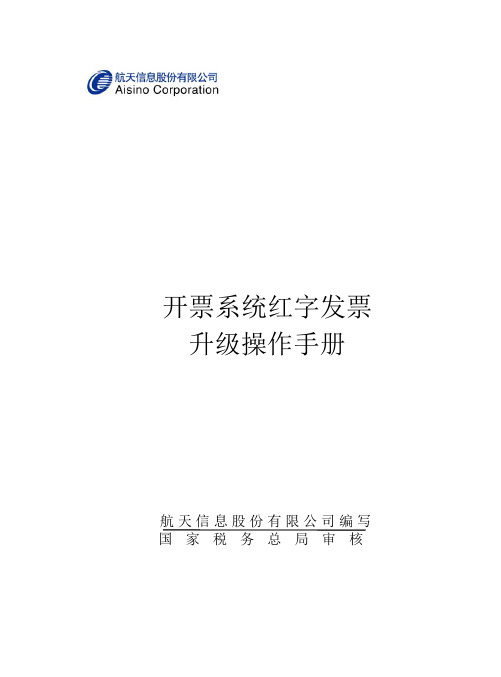
开票系统红字发票升级操作手册航天信息股份有限公司编写国家税务总局审核前言为加强增值税专用发票管理,国家税务总局下发了《关于修订<增值税专用发票使用规定>的通知》(国税发[2006]156号)和《关于修订增值税专用发票使用规定的补充通知》(国税发[2007]18号),进一步加强了纳税人开具红字增值税专用发票的管理。
根据《增值税专用发票使用规定》,企业需要开具红字增值税专用发票时,应先向税务机关提交《开具红字增值税专用发票申请单》(以下简称申请单),税务机关审核并开具《开具红字增值税专用发票通知单》(以下简称通知单)后,企业方可开具红字专用发票。
航天信息依据国税总局业务需求,在防伪税控税务端系统和开票子系统原有功能基础上进行了修改完善,实现了申请单、通知单的信息化管理,修改后的一机多票开票子系统为V6.13。
为了使广大用户更快更好地了解有关业务流程,同时掌握该系统的使用,我们特针对一机多票开票子系统升级到V6.13后的新增改进功能编写本手册。
本手册包括四章内容,第一章详细介绍了升级内容和开具红字专用发票的处理流程,第二章介绍了升级操作方法,第三章详细介绍了新增改进的主要功能,第四章介绍常见问题解答。
本手册在编写中难免有疏漏,错误之处,恳请读者指正。
航天信息股份有限公司二○○八年八月目录第一章概述 (1)1.1 升级内容 (1)1.2开具红字专用发票的处理流程 (2)1.2.1购买方申请开具 (2)1.2.2销售方申请开具 (3)第二章软件升级方法 (5)第三章新增改进功能 (11)3.1红字专用发票填开方式 (11)3.1.1直接开具方式 (11)3.1.2导入填开方式 (16)3.2红字发票申请单 (19)3.2.1申请单填开 (19)3.2.2申请单修改查询 (24)3.2.3申请单导出 (25)第四章常见问题解答 (29)第一章 概述1第一章 概述1.1 升级内容为了进一步加强对纳税人开具红字增值税专用发票的管理,航天信息股份有限公司根据国家税务总局要求,在防伪税控系统中增加了对开具红字增值税专用发票申请单和通知单的信息化管理。
一机多票开票子系统V升级操作培训课件

常见问题解答
3.在开具红字专用发票时,点击“负数”后 需选择“直接开具”或“导入红字发票通 知单”,这两者有什么区别?分别在什么 情况下使用?
答“直接开具”是指销方在获得通知单后,采用 手工输入通知单编号等信息的方式开具红字发 票。无论是购方申请还是销方申请,销方都可 以在取得通知单后利用该功能开具红字发票。 “导入红字发票通知单”是指销方采用直接导入 从税务端获得的通知单电子文件来开具红字发 票。只有在销方申请开具红字发票的情况下, 才能从销方税务机关导出通知单电子文件。
统需升级为一机多票开票子系统V6.13。
1.1 升级内容
升级后的一机多票开票子系统V6.13实 现功能如下: 1、开具红字专用发票时,必须输入通知单 编号。 2、提供了申请单管理功能,包括填开、修
改查询和导出。
1.1
升级内容 开具流程
1.2
1.2.1 1.2.2
购方申请开具流程 销方申请开具流程
3.1 红字发票填开
3.2 红字发票申请单管理
3.2 红字发票申请单管理
在“发票管理”界面增加了“红字发票申请单”菜单项, 可通过此菜单实现申请单的填开、修改查询及导出功能。
3.2.1 3.2.2
开具申请单 申请单导出
3.2.1 开具申请单
红字发票申请单在“发票管理→红字发票申请单→申请 单填开”中开具,点击菜单后显示如下图的选择界面:
购方开具申请单 销方开具申请单
3.2.1 开具申请单
申请单的开具也分为购方申请开具和
销方申请开具,在开具时只需根据实际情 况勾选相应选项并输入相应信息即可,具 体开具过程在此不再详述。
3.2.1 开具申请单
说明: 1、只有购方开具申请单时,可以直接在商品行 中输入商品信息,销方开具申请单时只能从商
防伪税控“一窗式”清零解锁操作流程
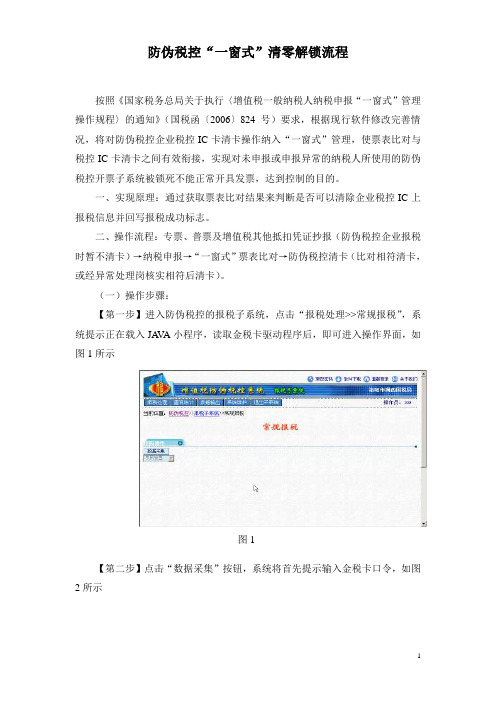
防伪税控“一窗式”清零解锁流程按照《国家税务总局关于执行〈增值税一般纳税人纳税申报“一窗式”管理操作规程〉的通知》(国税函〔2006〕824号)要求,根据现行软件修改完善情况,将对防伪税控企业税控IC卡清卡操作纳入“一窗式”管理,使票表比对与税控IC卡清卡之间有效衔接,实现对未申报或申报异常的纳税人所使用的防伪税控开票子系统被锁死不能正常开具发票,达到控制的目的。
一、实现原理:通过获取票表比对结果来判断是否可以清除企业税控IC上报税信息并回写报税成功标志。
二、操作流程:专票、普票及增值税其他抵扣凭证抄报(防伪税控企业报税时暂不清卡)→纳税申报→“一窗式”票表比对→防伪税控清卡(比对相符清卡,或经异常处理岗核实相符后清卡)。
(一)操作步骤:【第一步】进入防伪税控的报税子系统,点击“报税处理>>常规报税”,系统提示正在载入JA V A小程序,读取金税卡驱动程序后,即可进入操作界面,如图1所示图1【第二步】点击“数据采集”按钮,系统将首先提示输入金税卡口令,如图2所示图2【第三步】在小读卡器中插入税务报税IC卡,输入正确的口令后,点击“确定”按钮。
系统提示将企业IC卡插入小读卡器中,如图3所示图3【第四步】插入企业IC卡,点击“确定”按钮,系统读取企业IC卡上的报税信息,如图4所示图4【第五步】如果企业IC中的汇总数据和发票明细数据的汇总数据比对结果一致,则允许报税,点击“报税”按钮,系统将报税数据存入数据库后,提示报税成功,如图5、图6所示图5图6【第六步】点击图6中的“确定”按钮后,系统将弹出保存报税结果文件窗口,如图7所示图7【第七步】点击图7中的“保存”按钮,系统有图8提示,保留此页面暂不点击任何按钮。
图8【第八步】进入综合征管系统进行申报,且比对结果为“通过”,如图9、图10、图11所示图9图10图11注:防伪税控企业所属期若存在金税卡解锁、重写操作,应核实其抄报税数据是否完整。
增值税一般纳税人网上申报和网上报税操作流程
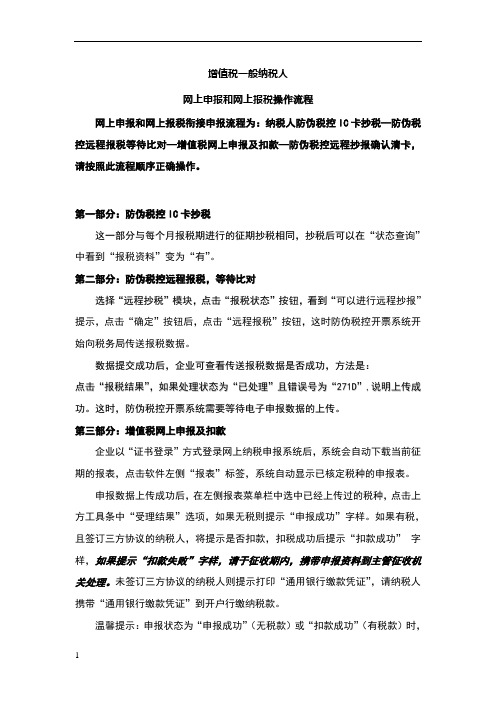
增值税一般纳税人网上申报和网上报税操作流程网上申报和网上报税衔接申报流程为:纳税人防伪税控IC卡抄税—防伪税控远程报税等待比对—增值税网上申报及扣款—防伪税控远程抄报确认清卡,请按照此流程顺序正确操作。
第一部分:防伪税控I C卡抄税这一部分与每个月报税期进行的征期抄税相同,抄税后可以在“状态查询”中看到“报税资料”变为“有”。
第二部分:防伪税控远程报税,等待比对选择“远程抄税”模块,点击“报税状态”按钮,看到“可以进行远程抄报”提示,点击“确定”按钮后,点击“远程报税”按钮,这时防伪税控开票系统开始向税务局传送报税数据。
数据提交成功后,企业可查看传送报税数据是否成功,方法是:点击“报税结果”,如果处理状态为“已处理”且错误号为“271D”,说明上传成功。
这时,防伪税控开票系统需要等待电子申报数据的上传。
第三部分:增值税网上申报及扣款企业以“证书登录”方式登录网上纳税申报系统后,系统会自动下载当前征期的报表,点击软件左侧“报表”标签,系统自动显示已核定税种的申报表。
申报数据上传成功后,在左侧报表菜单栏中选中已经上传过的税种,点击上方工具条中“受理结果”选项,如果无税则提示“申报成功”字样。
如果有税,且签订三方协议的纳税人,将提示是否扣款,扣税成功后提示“扣款成功”字样,如果提示“扣款失败”字样,请于征收期内,携带申报资料到主管征收机关处理。
未签订三方协议的纳税人则提示打印“通用银行缴款凭证”,请纳税人携带“通用银行缴款凭证”到开户行缴纳税款。
温馨提示:申报状态为“申报成功”(无税款)或“扣款成功”(有税款)时,用标准A4纸打印申报表,会在报表左下角生成由数字和字母组成的32位防伪码。
防伪码将作为申报成功的凭证。
其他操作如新建报表、填写报表、打印报表、查询缴款凭征、税库银联网扣款、数据备份与恢复等具体操作说明,登录网上纳税申报系统后点击“帮助”菜单中“系统帮助”,在弹出窗口中的“第五章软件功能使用说明”进行了详细描述。
普通发票一机多票开票子系统升级常见问题解答
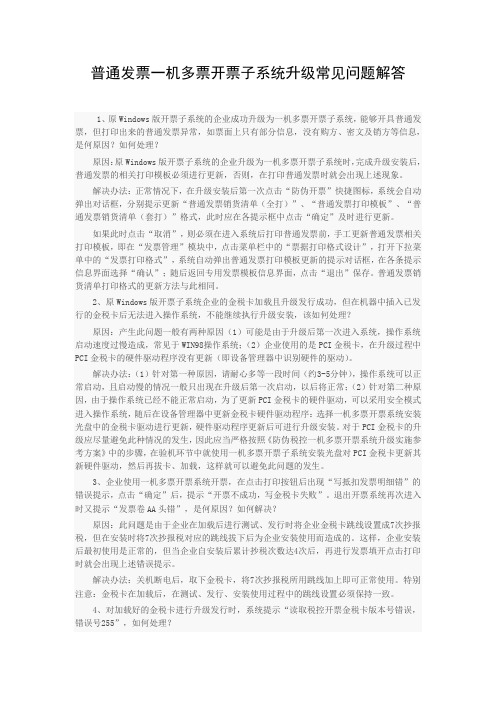
普通发票一机多票开票子系统升级常见问题解答1、原Windows版开票子系统的企业成功升级为一机多票开票子系统,能够开具普通发票,但打印出来的普通发票异常,如票面上只有部分信息,没有购方、密文及销方等信息,是何原因?如何处理?原因:原Windows版开票子系统的企业升级为一机多票开票子系统时,完成升级安装后,普通发票的相关打印模板必须进行更新,否则,在打印普通发票时就会出现上述现象。
解决办法:正常情况下,在升级安装后第一次点击“防伪开票”快捷图标,系统会自动弹出对话框,分别提示更新“普通发票销货清单(全打)”、“普通发票打印模板”、“普通发票销货清单(套打)”格式,此时应在各提示框中点击“确定”及时进行更新。
如果此时点击“取消”,则必须在进入系统后打印普通发票前,手工更新普通发票相关打印模板,即在“发票管理”模块中,点击菜单栏中的“票据打印格式设计”,打开下拉菜单中的“发票打印格式”,系统自动弹出普通发票打印模板更新的提示对话框,在各条提示信息界面选择“确认”;随后返回专用发票模板信息界面,点击“退出”保存。
普通发票销货清单打印格式的更新方法与此相同。
2、原Windows版开票子系统企业的金税卡加载且升级发行成功,但在机器中插入已发行的金税卡后无法进入操作系统,不能继续执行升级安装,该如何处理?原因:产生此问题一般有两种原因(1)可能是由于升级后第一次进入系统,操作系统启动速度过慢造成,常见于WIN98操作系统;(2)企业使用的是PCI金税卡,在升级过程中PCI金税卡的硬件驱动程序没有更新(即设备管理器中识别硬件的驱动)。
解决办法:(1)针对第一种原因,请耐心多等一段时间(约3-5分钟),操作系统可以正常启动,且启动慢的情况一般只出现在升级后第一次启动,以后将正常;(2)针对第二种原因,由于操作系统已经不能正常启动,为了更新PCI金税卡的硬件驱动,可以采用安全模式进入操作系统,随后在设备管理器中更新金税卡硬件驱动程序:选择一机多票开票系统安装光盘中的金税卡驱动进行更新,硬件驱动程序更新后可进行升级安装。
升级步骤说明
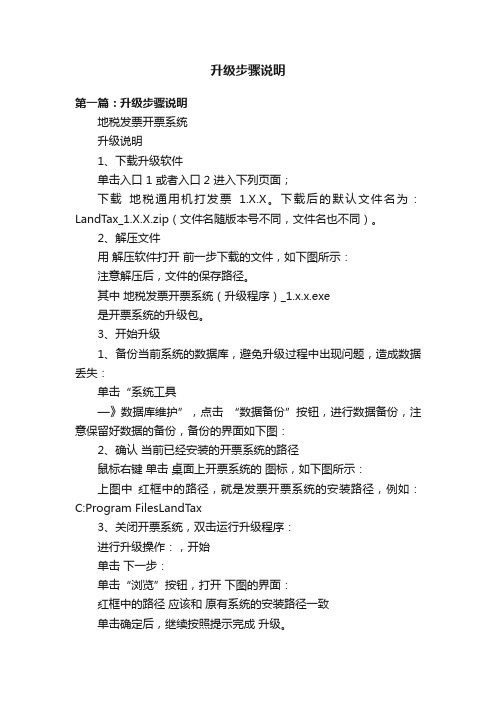
升级步骤说明第一篇:升级步骤说明地税发票开票系统升级说明1、下载升级软件单击入口 1 或者入口2 进入下列页面;下载地税通用机打发票 1.X.X。
下载后的默认文件名为:LandTax_1.X.X.zip(文件名随版本号不同,文件名也不同)。
2、解压文件用解压软件打开前一步下载的文件,如下图所示:注意解压后,文件的保存路径。
其中地税发票开票系统(升级程序)_1.x.x.exe是开票系统的升级包。
3、开始升级1、备份当前系统的数据库,避免升级过程中出现问题,造成数据丢失:单击“系统工具—》数据库维护”,点击“数据备份”按钮,进行数据备份,注意保留好数据的备份,备份的界面如下图:2、确认当前已经安装的开票系统的路径鼠标右键单击桌面上开票系统的图标,如下图所示:上图中红框中的路径,就是发票开票系统的安装路径,例如:C:Program FilesLandTax3、关闭开票系统,双击运行升级程序:进行升级操作:,开始单击下一步:单击“浏览”按钮,打开下图的界面:红框中的路径应该和原有系统的安装路径一致单击确定后,继续按照提示完成升级。
在升级程序运行完成后,会进行数据库的升级,如下图:待数据库的升级完成后,会自动关闭,开票系统的升级完成。
第二篇:安驾者数据库升级操作步骤说明(本站推荐)安驾者数据库升级操作步骤说明二、点击数据升级栏目,进入会员中心登录页面三、如果您还不是我们安驾者的会员,请先注册为会员再登录。
注册示范如下:(请根据您的实际情况填写注册信息)注册成功:四、用户登录,进入会员中心点击进入会员管理中心五、点击“安驾者升级进入”,进入安驾者升级程序下载页面六、下载环境驱动(只有先下载安装了环境驱动才能更新数据库)点击:download 提示信息:点击download下载-保存-安装1、点击环境安装程序setup.exe(说明:一般setup.exe程序默认安装于计算机windowns操作系统C:Program FilesAnjiaAnjiazhe GPS目录下,用户不用选择其他目录,程序就会自动安装于此默认目录下,若用户的操作系统不在C:盘下,请用户以操作系统安装在C:盘下的计算机来运行setup.exe程序,否则会导致下面的数据库驱动程序无法运行!)2、下一步3、下一步4、完成环境驱动安装七、下载数据库驱动,点击download进入数据库下载介绍页面提示信息:1、输入安驾者产品背面的六位数字序号和十位字符序号2、进入数据库下载页面3、点击免费下载升级,保存程序准备工作:安驾者产品随机配套数据线把计算机与安驾者产品主机连接好(数据线一端连接电脑的有两个接口:一个是9针的串行接口,一个是USB接口,都要连接到电脑主机后面相应的接口上面!数据线另一端连接安驾者产品主机的只有一个连接电源及USB相同的接口,连接好即可!)4、点击下载来的数据库驱动程序5、打开升级数据程序界面,选择端口:COM1 点击OPEN6、端口已打开,选择CONNECT连接按钮7、连接成功,点击确定8、点击START开始升级数据9、数据库下载升级完毕10、点击EXIT退出程序,完成产品数据库更新操作八、感谢使用安驾者数据库操作手册(如有问题请联系代理商或厂家)。
- 1、下载文档前请自行甄别文档内容的完整性,平台不提供额外的编辑、内容补充、找答案等附加服务。
- 2、"仅部分预览"的文档,不可在线预览部分如存在完整性等问题,可反馈申请退款(可完整预览的文档不适用该条件!)。
- 3、如文档侵犯您的权益,请联系客服反馈,我们会尽快为您处理(人工客服工作时间:9:00-18:30)。
2006年度一机多票升级流程
一、前期工作
1.一机多票纳入名单确认,通知企业升级。
2.联系企业:
a.电话联系企业,需确认:企业知晓情况、专用设备版本号、通用设备运行情况、发票库存情况、抄报税情况、2006年度服务费缴纳情况,并填写《一机多票升级企业调查表》。
b.告知企业在培训当天需要携带的资料及费用。
c.对于原DOS版企业,需告知企业更换IC卡及费用。
d.对于拖欠2006年度及历史年度服务费的企业,善意引导企业核查服务费交纳情况,届时交纳服务费。
二、升级工作
1.企业签到
a.交纳费用:2006年度服务费,培训费,IC卡更新费(如需更换)
b.凭费用收据,发放《一机多票升级跟单》,对于拖欠维护费的企业,将不予发放《一机多票升级跟单》。
2.工程师凭企业《一机多票升级跟单》,对企业电脑验机:
a.开机:点亮主机,并正常进入操作系统。
b.数据备份:在非系统盘建立备份目录,目录名为“年月日”如:“20060414”,将“C:\Program Files\航天信息\防伪开票”目录拷贝至非系统盘。
3.库存发票退回
a.进入开票系统,执行发票库存查询,和企业核实库存发票数量及号码。
b.执行发票退回将金税卡库存发票退回至IC卡,如有多卷发票,需全数退回。
c.执行抄税处理-月度统计打印当月《金税卡资料统计表》并核实“发票领用存情况”-“期末库存份数”为零
d.企业携 IC卡、《金税卡资料统计表》、《一机多票升级跟单》,到国税局发票管理窗口进行发票退回。
4.抄报税
a.Windows版本开票子系统:执行抄税处理-资料传出传出企业本月销项数据至企业硬盘备份目录。
b.DOS版开票子系统:执行 IC卡管理-抄税-本开票机数据输出传出本月销项数据至企业硬盘备份目录。
c.将以上生成的销项数据拷贝至3.5英寸软盘,制成销项软盘(U盘?)交给企业。
d.预期报税:企业携销项软盘,《金税卡资料统计表》到国税报税窗口做预期报税。
e.非预期报税:工程师需将该企业本月销项数据文件拷贝至公司服务器,以防企业下月报税出现软盘故障时及时解决。
5.专用设备升级
a.I C卡更换:原DOS版开票子系统企业,凭《IC卡更换费用收据》、《一机多票升级跟单》到金税卡、IC卡管理员处,更换大容量IC卡。
b.工程师在企业面前打开机箱,拆下金税卡,进行底层软件加载。
加载完毕后,粘贴金税卡底层软件版本信息标签。
c.企业携IC卡、金税卡到国税局企业发行窗口进行金税卡升级发行。
6.购买发票
企业携《一机多票跟单》、IC卡到国税局发票发售窗口购买发票(原退票)及《增值税普通发票》。
7.开票子系统升级
a.P CI金税卡、Windows版:安装新版金税卡驱动,升级安装6.10版开票子系统到原安装目录。
b.ISA金税卡、Windows版:直接升级安装6.10版开票子系统到原安装目录。
c.I SA金税卡、DOS版:完全安装6.10版开票子系统到默认安装目录。
根据企业要求,决定是否做原DOS版数据导入。
d.注:ISA金税卡只能安装在Windows 98 操作系统中。
8.一机多票系统培训
a.。
